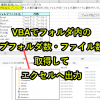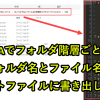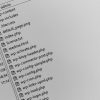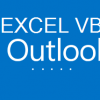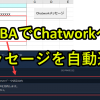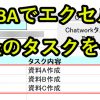このサイトで紹介しているエクセルマクロVBAのサンプルプログラムをまとめました。
リンク先からエクセルファイルをダウンロードできるようにしました。
ぜひ役に立ちそうなものを活用してください。
目次
マクロのプログラム集!フリーで使えるエクセルファイルをダウンロード
このページでは、マクロのプログラムをダウンロードできるリンクを集めています。
リンク先のダウンロードフォームからファイルを入手ください。
またリンク先ではプログラム解説を入れてありますので、VBAプログラムを理解にお役立ていただければ幸いです。
エクセルマクロVBAでエクセル関数を作成
エクセルマクロVBAでエクセル関数を作っています。
以下のエクセル関数をVBAで作っています。
事例2|IF関数
事例3|COUNTIF関数
事例4|COUNTIFS関数
事例5|SUMIF関数
事例6|SUMIFS関数
事例7|VLOOKUP関数
事例8|SUMPRODUCT関数
事例9|SUMIFS関数(日付の比較)
事例10|COUNTIF関数(ワイルドカード)
上の全ての事例が含まれたファイルを一つのエクセルブックとしてダウンロードできます。
データ分析マクロ
エクセルVBAでデータ分析を行うマクロを紹介しています。
売上などのデータを定期的に分析する業務がある人は参考にしてみてください。
データ転記・集約マクロ|ブックやシートの作成削除
エクセルVBAでブックやシートにデータを転記したり集約したりするマクロを紹介しています。
データをシートに分けたり、一つにまとめたりする作業を効率化できるはずです。
VBAでフォルダ操作
VBAでフォルダ操作を行うサンプルプログラムを紹介しています。
フォルダ内のエクセルをまとめて処理したり、フォルダ名を書き出したりするマクロを紹介しています。
VBAでOutlookメールを作成・取得
VBAでOutlookメールを作成したり取得したりするマクロのサンプルプログラムを紹介しています。
VBAでWord操作
VBAでWordファイルに差し込み印刷したり、資料作成を効率化したりするマクロのサンプルプログラムを紹介しています。
Web操作
ウェブ操作を行うと、以下の動画のようにデータをエクセルに取得することができます。
動画で紹介しているマクロ(VBAでIE操作 ヤフオクの情報を自動取得)です。
このようなウェブ操作に関するサンプルプログラムは以下で紹介しています。
(マクロの情報は、2017/7/4に更新したものでウェブサイトの仕様変更によって、正しく機能しなくなる場合がありますのでご了承ください。)
また以下で基本的なウェブ操作として、IE操作の事例を紹介しています。
Chatwork作業をマクロで効率化
仕事のコミュニケーションツールとしてChatworkを使っている企業は少なくありません。
Chatworkのメッセージやファイルの操作もVBAで効率化できます。
以下で事例を紹介しています。VBAプログラムもダウンロード可能です。
Slack作業をマクロで効率化
仕事のコミュニケーションツールとしてSlackを使っている場合もあります。
Slackのメッセージ操作もVBAで効率化できます。
以下で事例を紹介しています。VBAプログラムもダウンロード可能です。
仕事ツール
VBAを使えば仕事ツールを作成し、仕事を仕組み化することもできます。
たとえば「マクロを使った在庫管理表」です。使い方・機能について、まずは動画でご覧になってください。
クリックしてご覧になってください。なお無音ですので、音量設定は不要です。
在庫管理表については以下のページでご覧下さい。
また、エクセルマクロVBAでガントチャートを作成することも可能です。以下の動画をご覧ください。
詳しくは以下のページをご覧下さい。
そのほかの仕事ツールとして、以下の内容を紹介しています。
VBAでPDF操作
VBAでPDF操作する事例に関しては、ダウンロードできるサンプルプログラムはありません。
しかしPDF操作もVBAで効率化できます。
たとえば条件がそろえば、以下のようにPDFデータを取得してエクセルに書き出すことも可能です。
上記の動画の事例も含めて、以下のページで紹介していますので、ご覧ください。
サンプルコード集の上手な活用法!手書きで編集できるようになる
サンプルコードを入ったマクロを利用すれば、「これさえあれば、エクセルマクロを自分でも使える!」と思われるかもしれません。
しかし、実際はそんなに簡単な話ではありません。多くの方が、途中で行き詰ります。
なぜなら、サンプルコードを使いこなすには、いくつかのハードルがあるからです。
マクロのサンプルコードのデメリットやハードル
サンプルコードを入手したけれど、使いこなせないという経験をする人は少なくありません。
よく聞くのは、サンプルコードに新しい機能を追加したり、余計な部分を減らしたりできないという課題です。
それもそのはずです。なぜならサンプルコードは、上級者のためのものだからです。
上級者がサンプルコードを受け取れば、コードの意図や意味をサッと理解して、必要な部分を書き換えて使いまわしていきます。
しかし、初心者であれば、それはカンタンではありません。
私自身、最初にマクロにチャレンジしたとき、メール送信のサンプルファイルをダウンロードしました。しかし、まったく動作せず、結局ファイルはどこかへいってしまいました。
結局、VBAを使ってメール送信できるようになったのは、自分の実力がついた後です。
このように初心者がサンプルを使いこなすには、時間がかかります。
もし、サンプルコード集を使いこなせるようになりたいなら、上級者になる必要があります。しかし、いきなり上級者になることはなかなかムズカシイです。
私も、マクロ上級者になるには、10ヶ月~1年くらいかかりました。詳しくはこちらの記事をよんでみてください。
サンプルコード集を活用するためのコツ
残念ですが、初心者の場合、「サンプルコードをそのまま活用して、いきなり自分の業務を改善する!」と思うとうまくいきません。
しかし、それでもサンプルコードを上手に活用する方法があります。
それは、手書きで編集する実力を付けることです。
多くの方が、サンプルコードを読んでも、書いたり、消したりできないのですが、マクロのコードは正しく学べば、そこまで難しくありません。
とはいえ、いきなり手書きで編集するの?と思われるかもしれません。
できることを少しずつ増やす
サンプルコードですべて何とかする!と考えるのではなく、サンプルコードを利用しながら、自分の仕事を少しずつ改善をしていくことを目指すのがコツです。
最初にやるべきことは、マクロの基本を学ぶこと
まず、最初にやるべきことは、自分でマクロの基本を学ぶことです。基本が分かってしまえば、なんとなく読めるようになります。
読めるようになれば、サンプルコードをコピペして、使えるようになります。どうしてもわからない部分は、ウェブで調べる。という進め方でなんとかなります。
もし、基本を習得したいなら、こちらの無料動画がオススメです。
マクロの使い方から自分で編集するためのコツを紹介しています。
エクセルマクロVBAを学ぶなら
ぜひエクセルマクロを活用して、面倒な仕事を自動化して仕事で成果を上げていただければ、とうれしいです。